PS波浪线怎么画呢?
发布时间:2021年07月21日 15:24
PS除了进行图片编辑以外,还可以进行绘画等操作,我们可以在里面画各种线条和图案,它的画布就像我们的画板一样,随意创作。那么大家知道PS波浪线怎么画吗?想学习的朋友可以跟着小编一起学习一下画法。
1.点击文件—新建,新建一个800*600像素的图像。
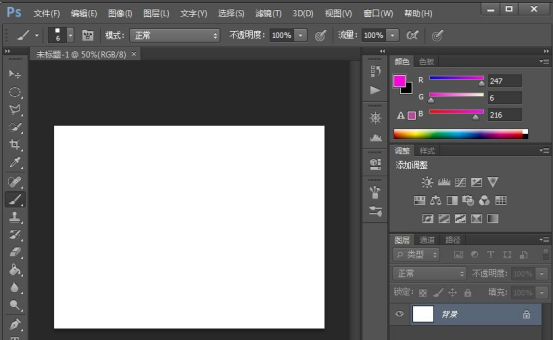
2.点击左侧工具栏画笔画笔工具,快捷键是B。
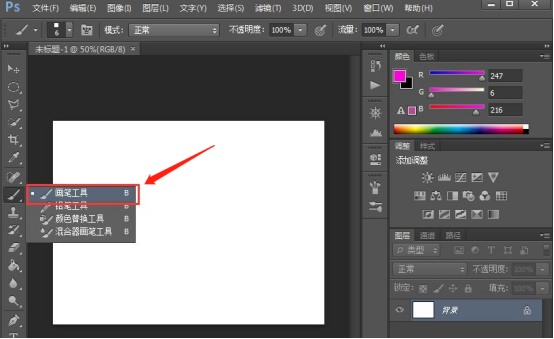
3.将光标放在新建的画布上面,单击右键,选择合适的硬度和大小,这里我将硬度设置为最大值100%,像素设置为10。
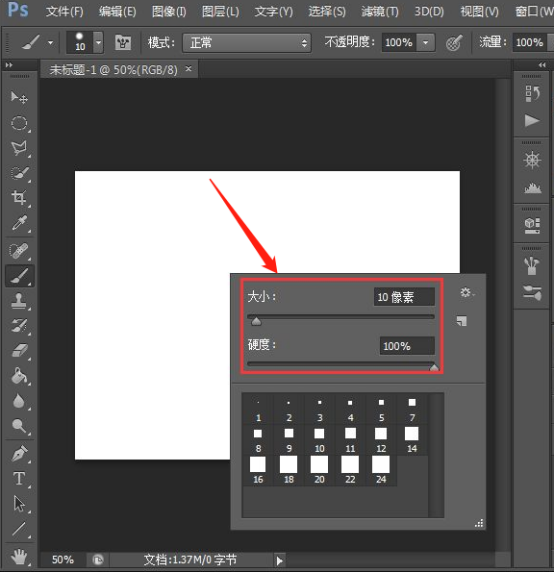
4.此时我们按住shift键,在画布上面画一条直线。如果需要修改颜色,可以点击拾色器进行修改。
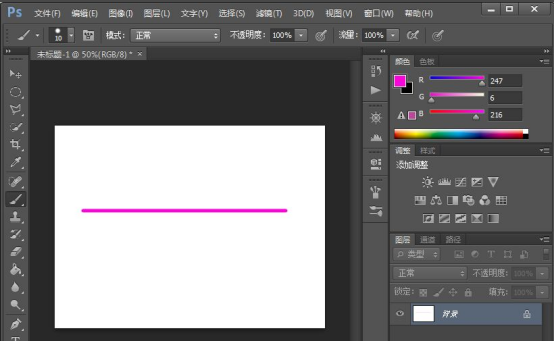
5.我们再点击滤镜—扭曲—波浪。
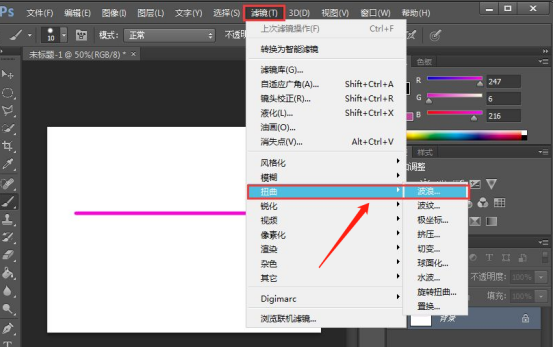
6.弹出波浪对话框,我们将生成数设置为1,再根据实际情况修改波幅的大小和波长的长短,可以在预览窗口查看,直到满意为止。我们再点击确定,波浪线就画好了。
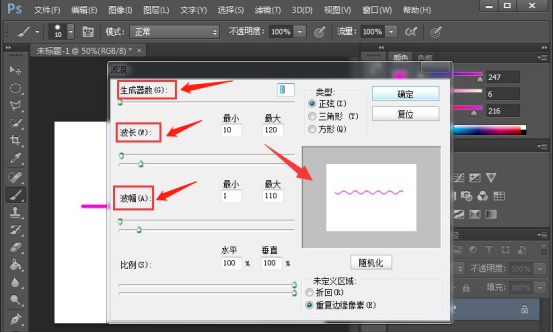
通过学习,这回大家知道PS波浪线怎么画了吧。大家是不是很少在PS画布里作画,其实PS作画是非常方便的,而且要比其它画画工具省事得多,在画线条或者波浪线时,我们可以通过调节数值改变线条或波浪线的粗细和波幅。在制作过程中大家可以充分利用PS的各种工具,使人感觉画画更上一个档次。今天的教程就分享到这里。
本篇文章使用以下硬件型号:联想小新Air15;系统版本:win10;软件版本:PS CS6。



